JBoss jBPM Graphical Process Designerをインストールする
jbossのランタイムやEclipseのプラグイン(jBPM Graphical Process Designer)、activation.jar等いろいろ要るようです。activation.jarを別にダウンロードする必要があったり、微妙な感じですがインストール手順を残しておきます。
jBPM Graphical Process Designerのインストール手順
次の5つのファイルをダウンロードします。
- jboss-5.0.0.GA.zip(JBoss)
- jbpm-installer-3.2.6.SP1.jar
- activation.jar
- Eclipse
- jbpm-jpdl-designer-site-3.1.7.zip
jboss-5.0.0のインストール
jboss-5.0.0.GA.zipを適当なフォルダに展開します。(ここでは、c:\jboss-5.0.0.A)
jBPMのインストール
次にjBPMをインストールします。コマンドプロンプトから次のコマンドを実行します。
java -jar jbpm-installer-3.2.6.SP1.jar
インストーラーが起動するので、[Next]をクリックします。
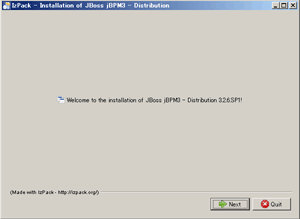
jBPMのインストール先を聞かれるので任意に設定します。
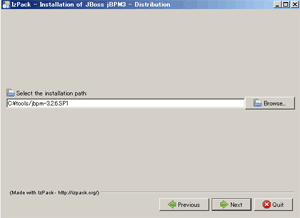
インストールするパッケージ等は、デフォルトのままで進めます。
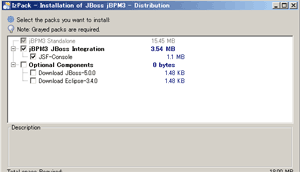
ターゲットとするjbossサーバーとDatabaseを選択します。ここではJBoss5.0.0とMySQLを選択しました。
次にJBossのパスを聞かれるので、jboss-5.0.0.GA.zipを展開したパスを設定します。
activation.jarの配置
activation.jarを**[JBPMのインストール先]\jbpm-3.2.6.SP1\lib**へコピーします。
Eclipseのインストール
ダウンロードしたEclipseを任意のフォルダに展開します。
展開したフォルダのeclipse.exeを実行しEclipseを起動します。
jBPM Graphical Process Designerのインストール
Eclipseのメニューから「Help」を選択し、「Install New Software」を選択します。
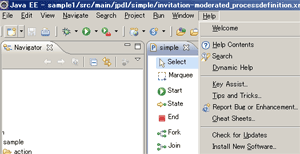
[Add]ボタンをクリック、[Archive]ボタンをクリックしてダウンロードしたjbpm-jpdl-designer-site-3.1.7.zipを選択します。
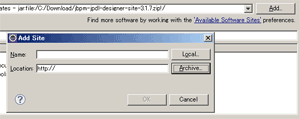
jBPM jPDL Toolsをチェックし[Next]ボタンをクリックします。
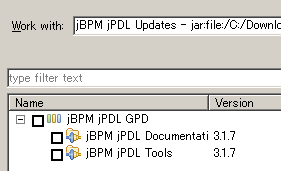
後は、画面の指示に従ってインストールを完了します。
正常にインストールができると、[File] - [New] - [Other]にJBoss jBPMが追加されます。